نحوه غیر فعال کردن McAfee Antivirus
مطمئنا، بسیاری از کاربران با مسدود کردن اشیاء لازم، سیستم ضد ویروس روبرو هستند. اگر مطمئن هستید که برنامه نصب شده یا دانلود فایل تهدیدی برای امنیت کامپیوتر شما نیست، می توانید آنتی ویروس را برای مدت زمان مشخص متوقف کنید. اغلب، در هر آنتی ویروس هیچ دکمه جهانی برای غیرفعال کردن وجود ندارد. خیلی راحت نیست، اما اشیاء مخرب نمی توانند به طور مستقل حفاظت را متوقف کنند. در این مقاله ما Antivirus McAfee را غیر فعال کنیم.
چگونه McAfee را غیرفعال کنیم
1. اول، ما نماد ضد ویروس ما در سینی، منوی شروع یا از طریق جستجو پیدا می کنیم. برنامه را باز کنید

2. برای جدا شدن، ما نیاز به دو زبانه اول است. به «حفاظت در برابر ویروس ها و نرم افزارهای جاسوسی بروید » بروید .
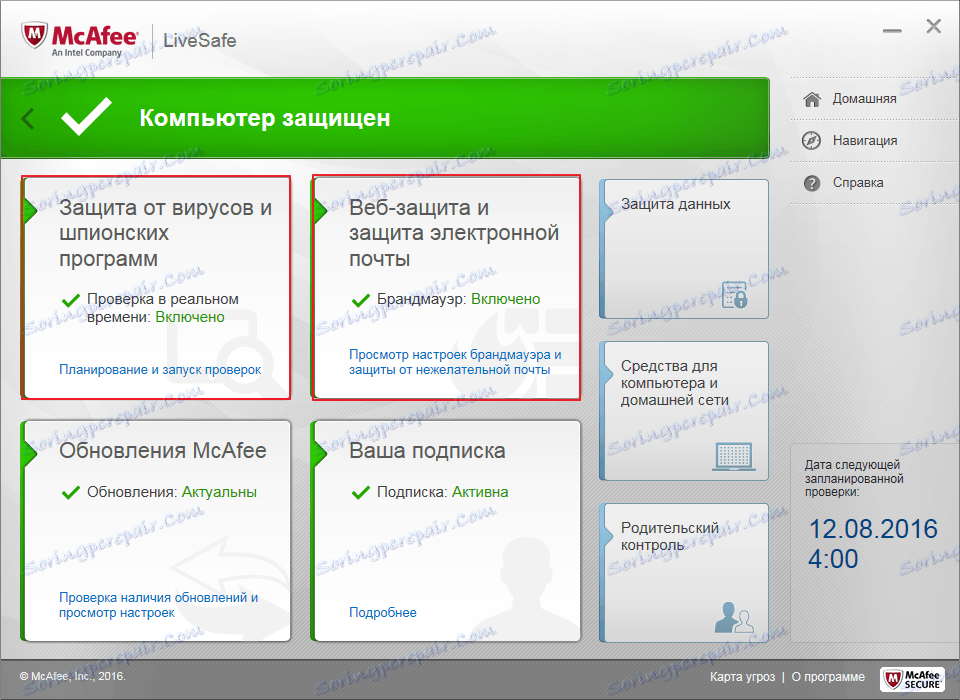
3. پیدا کردن آیتم "بررسی زمان واقعی" و غیر فعال کردن عملکرد. در پنجره اضافی McAfee، شما باید یک دوره زمانی را انتخاب کنید که آنتی ویروس غیرفعال است.
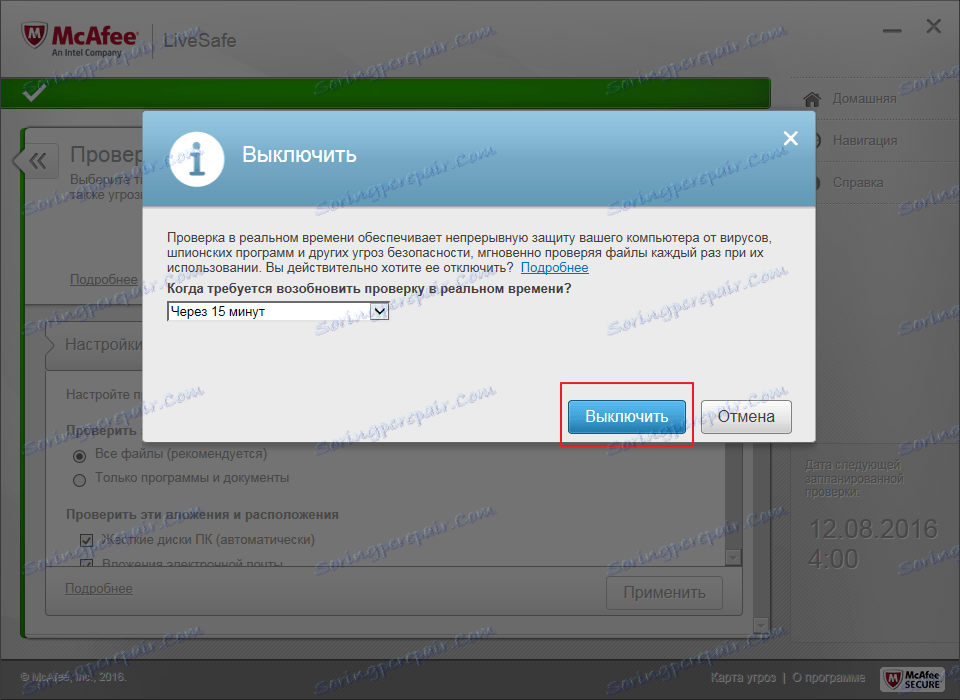
4. با کلیک روی «پایان» اقدام را تأیید کنید. علامت تعجب باید در پنجره اصلی در برابر یک پس زمینه قرمز ظاهر شود، که به کاربر در مورد خطر امنیتی هشدار می دهد.
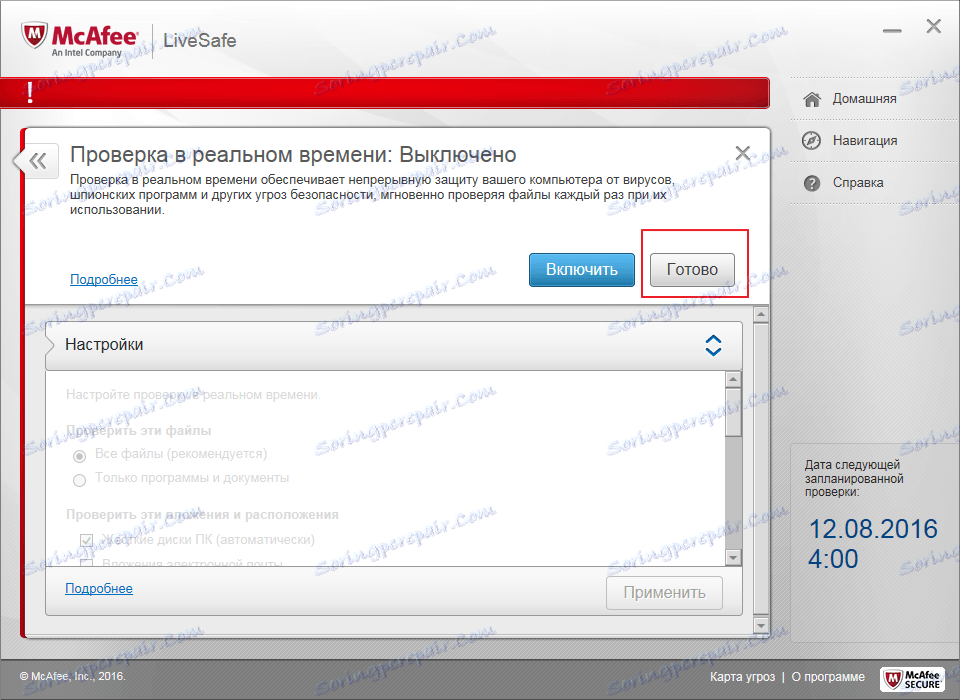
5. بعد، به قسمت "بررسی برنامه ریزی شده" بروید ، آن را غیرفعال کنید.
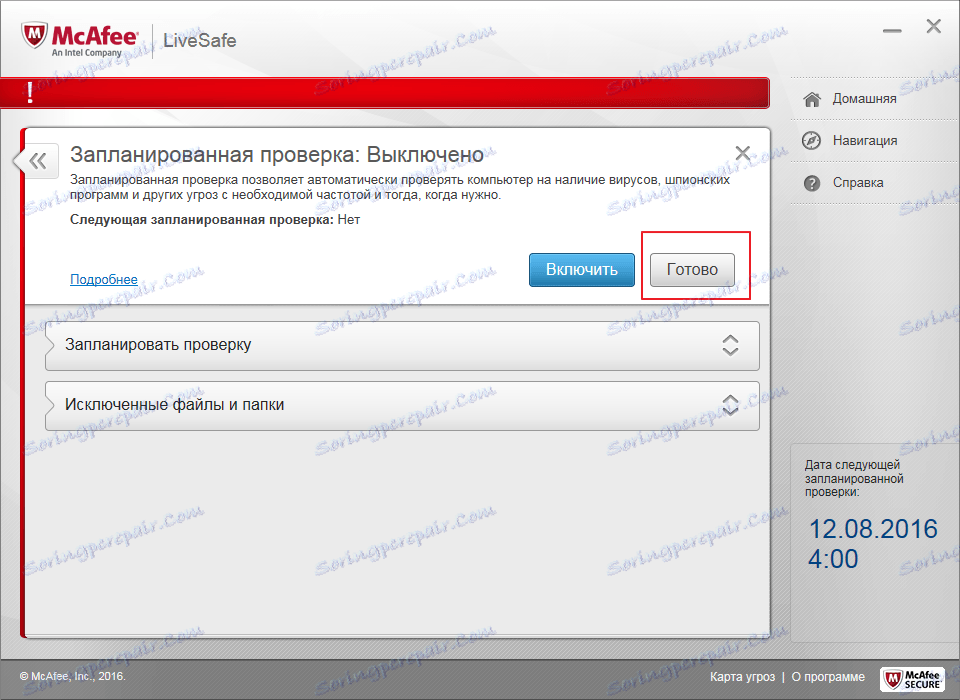
6. در پنجره اصلی ما "حفاظت از وب و حفاظت از ایمیل" را پیدا می کنیم .
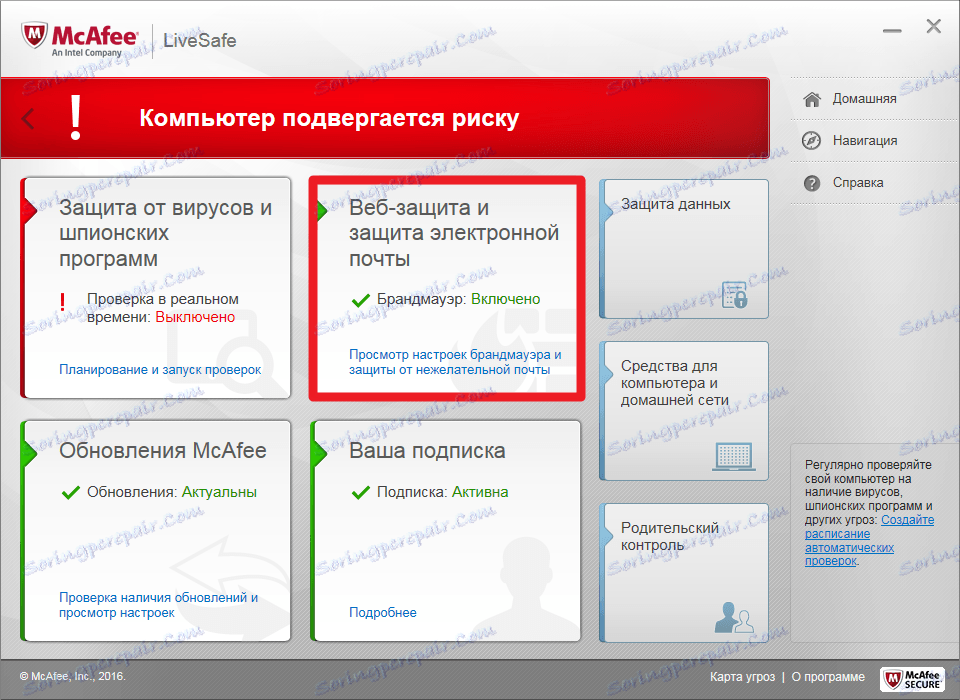
7. عملکرد "فایروال" را پیدا کنید . ما همچنین باید آن را غیرفعال کنیم.
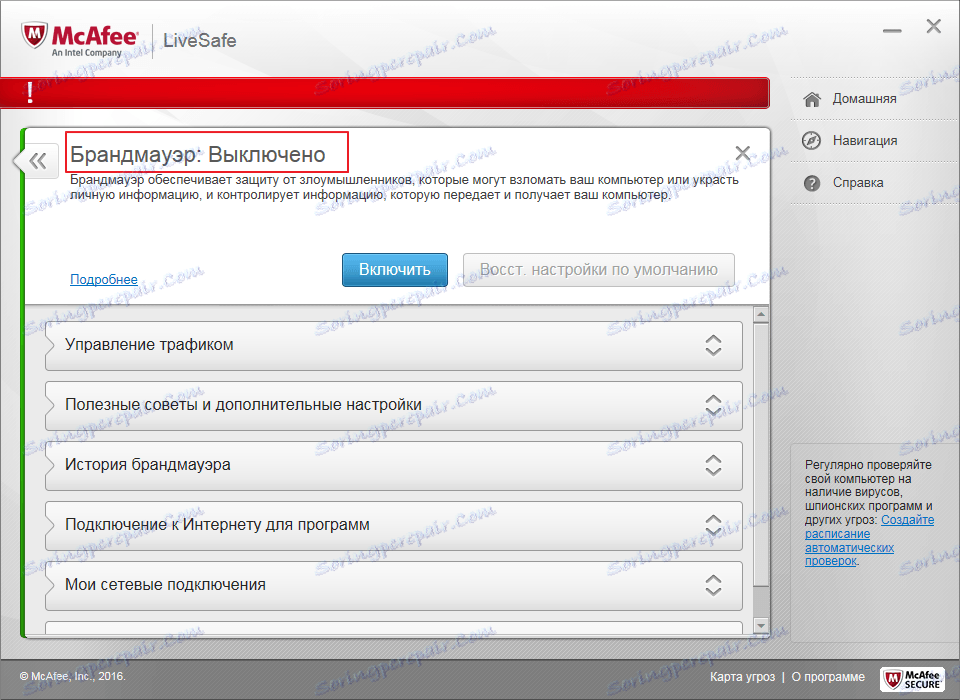
8. حالا ما باید به بخش «ضد هرزنامه» برویم و اقدامات مشابه انجام دهیم.
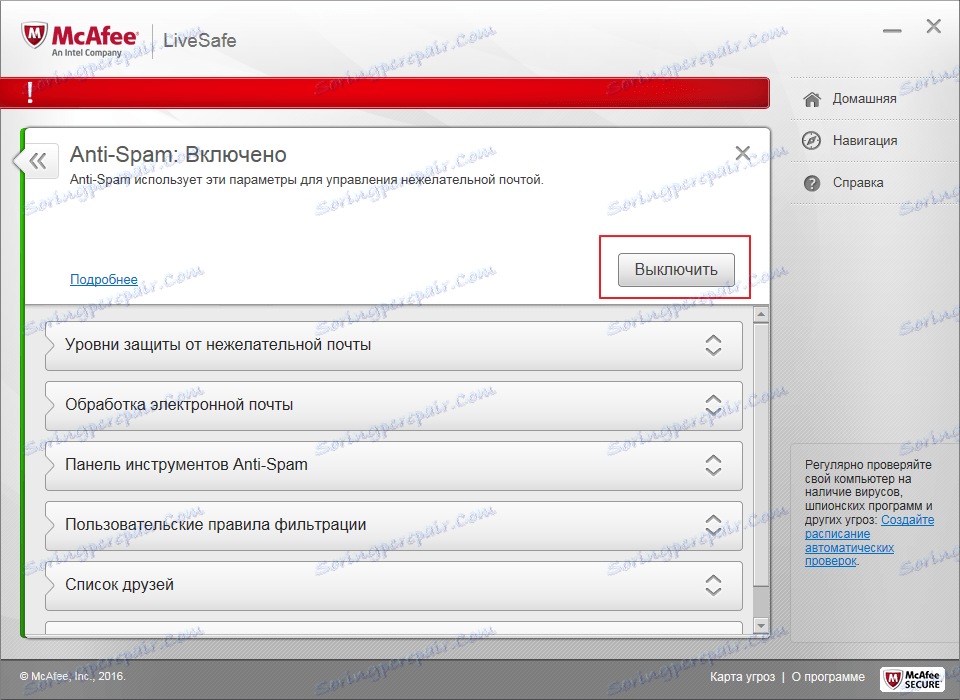
الگوریتم خاموش کردن در ویندوز 7 و 8 متفاوت نیست. برای غیرفعال کردن McAfee در ویندوز 8، شما باید همان مراحل را انجام دهید.
اگر همه چیز به درستی انجام شود، در حال حاضر McAfee به طور موقت غیرفعال است و شما به راحتی می توانید کار لازم را انجام دهید. با این حال، به تمام برنامه های کاربردی اعتماد نکنید. بسیاری از برنامه ها بطور خاص درخواست می کنند تا در زمان نصب نصب ضد ویروس را غیرفعال کنند تا آن را با اشیاء مخرب تطبیق دهند.